佳佳数据恢复软件恢复误删回收站数据的方法步骤
佳佳数据恢复是一款非常实用的数据恢复软件,通过这款软件我们可以恢复电脑中的多种文件数据,包括误删的文件、丢失磁盘分区、误删回收站等,大家都知道回收站会存放一些我们删除掉的数据,如果需要找回的话可以在回收站中进行还原,不过如果回收站的数据被误清空了的话就需要用到恢复回收站数据的功能了,通过佳佳数据恢复这款软件正好可以进行恢复,那么接下来小编就跟大家分享一下使用这款软件恢复误删回收站数据的操作方法吧,有需要的朋友不妨来看看。
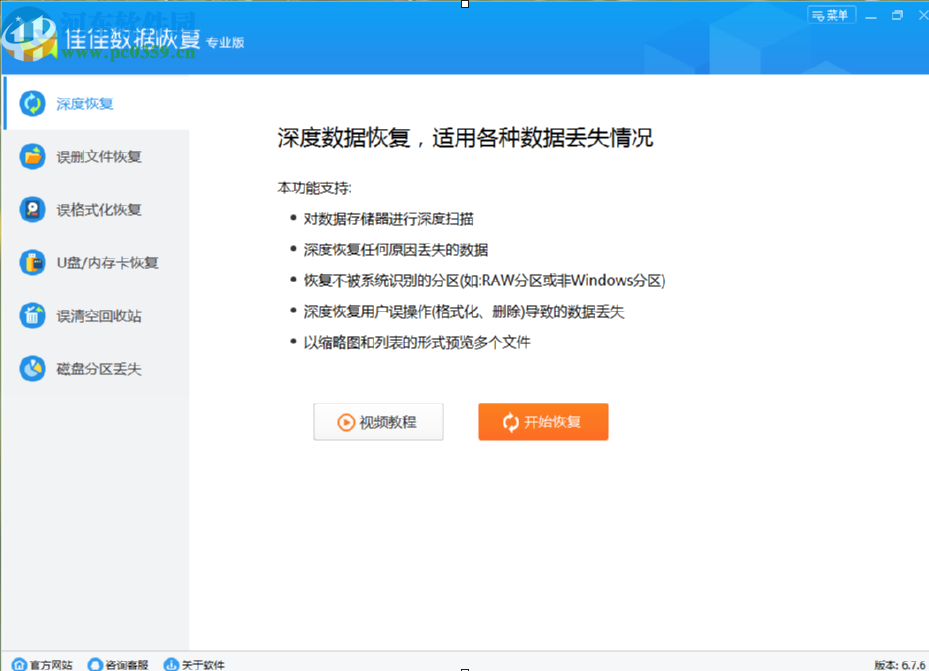
1.首先第一步我们打开软件之后在软件左边的界面中点击切换到误清空回收站功能界面,然后点击界面中的开始恢复按钮。
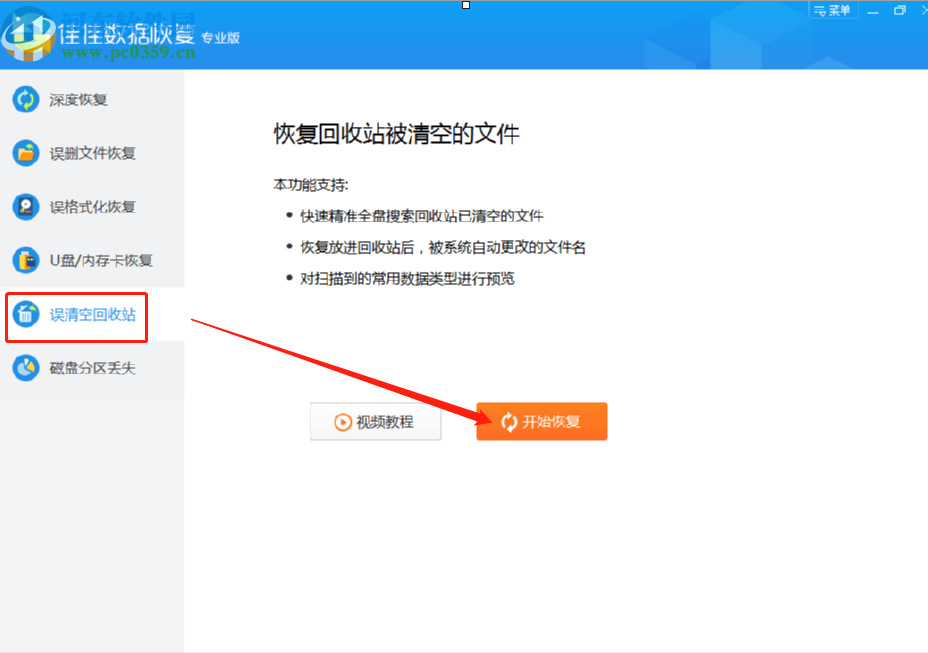
2.点击开始恢复按钮之后下一步就是需要在界面中选择想要恢复数据的磁盘,选择之后点击右下角的扫描按钮开始扫描。
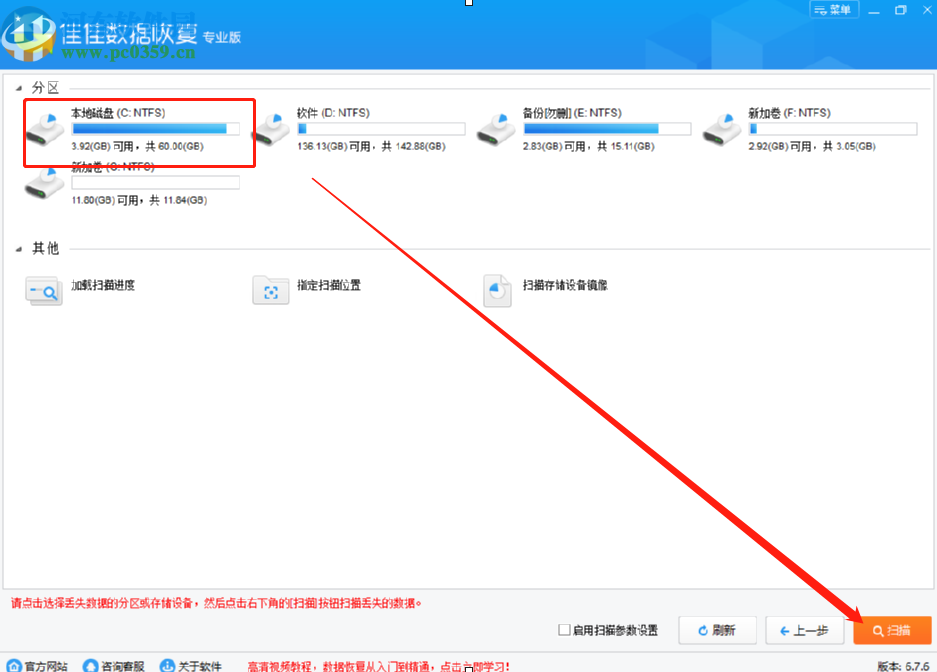
3.等到扫描操作完成之后我们在界面左边就可以看到扫描出来的文件列表了,然后我们在这些列表中可以看到有回收站选项,需要点击打开。

4.点击打开回收站之后就可以看到其中可以恢复回来的数据了,用户滑动界面进行查找即可,也可以在右边点击文件搜索功能,然后在出现的界面中输入关键词来进行搜索。
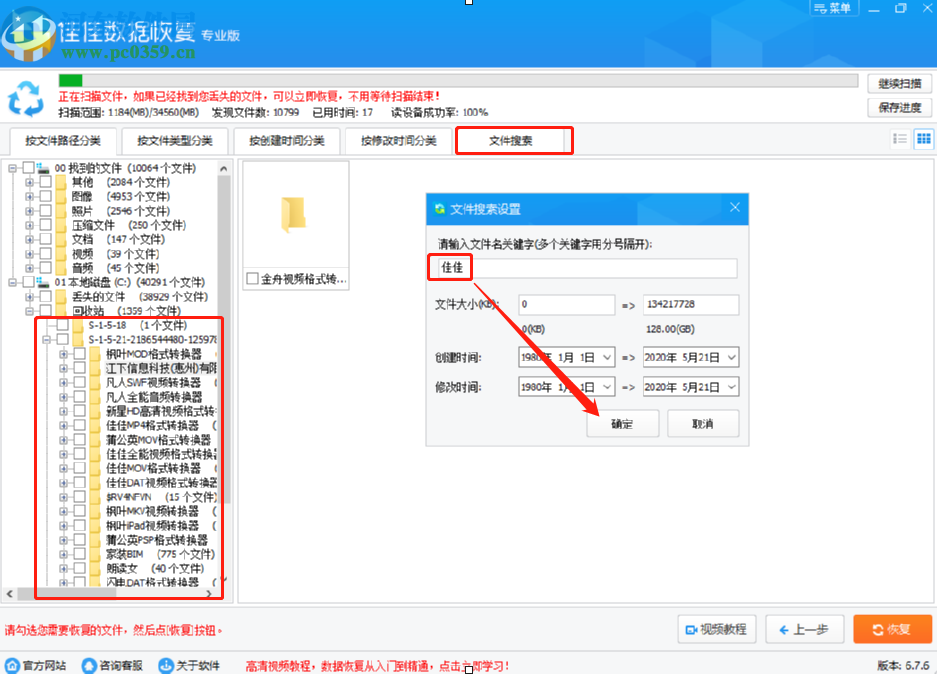
5.通过搜索文件关键词我们可以快速的找到自己想要恢复的文件数据,找到之后勾选文件,然后点击右下角的恢复按钮就可以进行恢复操作了。
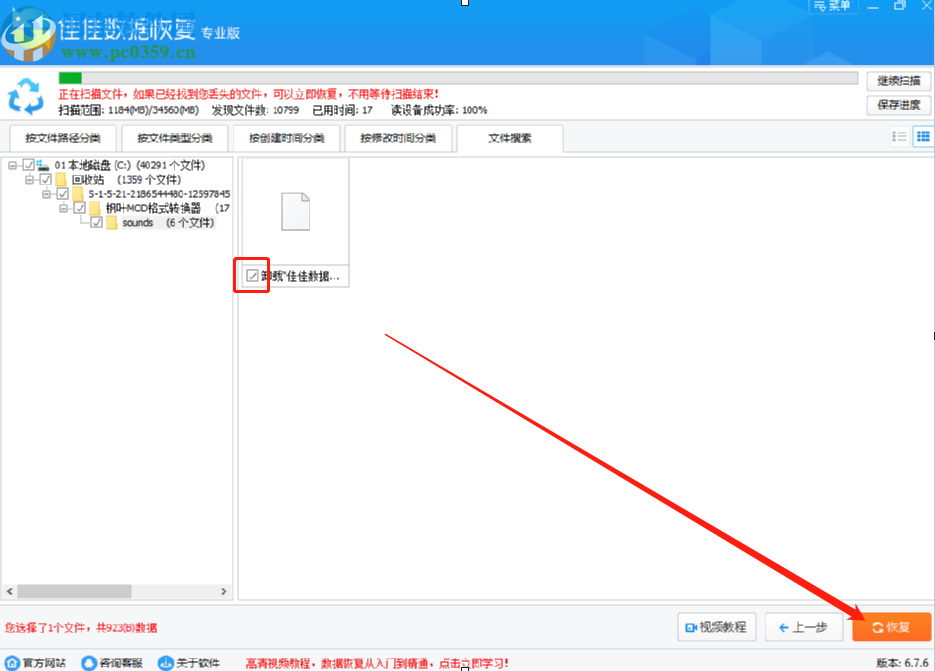
6.点击恢复之后界面中会出现一个设置文件恢复储存路径的界面,我们点击其中的选择目录按钮在打开的浏览文件夹界面中可以选择想要保存恢复文件的位置。

7.最后设置好文件恢复后的保存目录之后,我们点击界面中的确定按钮就可以开始恢复选中的这个文件了。
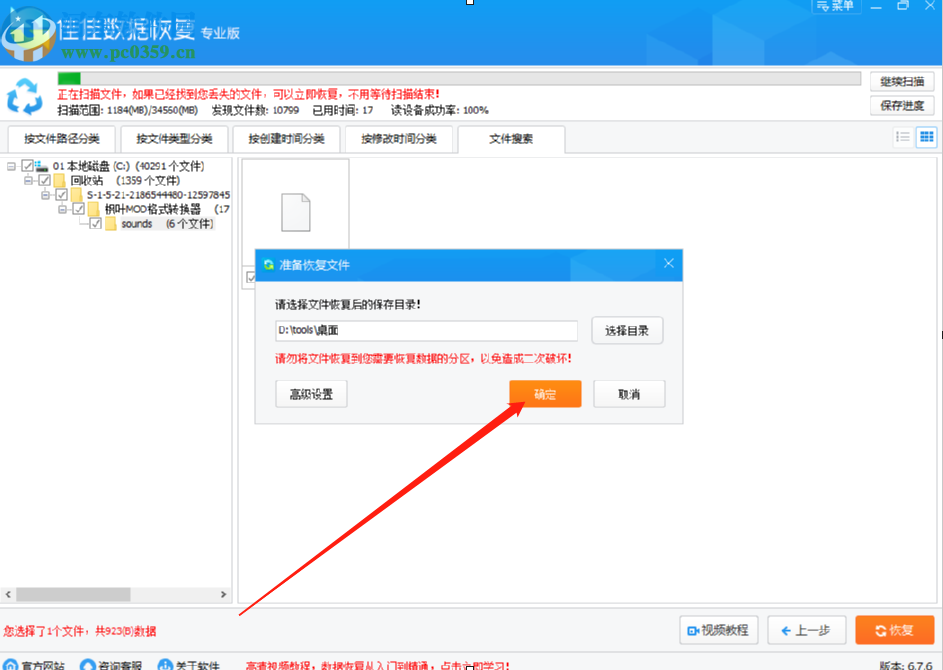
以上就是小编今天跟大家分享的使用佳佳数据恢复这款软件来恢复误删回收站数据的操作方法了,有需要的朋友赶紧试一试这个方法吧,希望这篇方法教程能够帮到大家。
相关文章:

 网公网安备
网公网安备